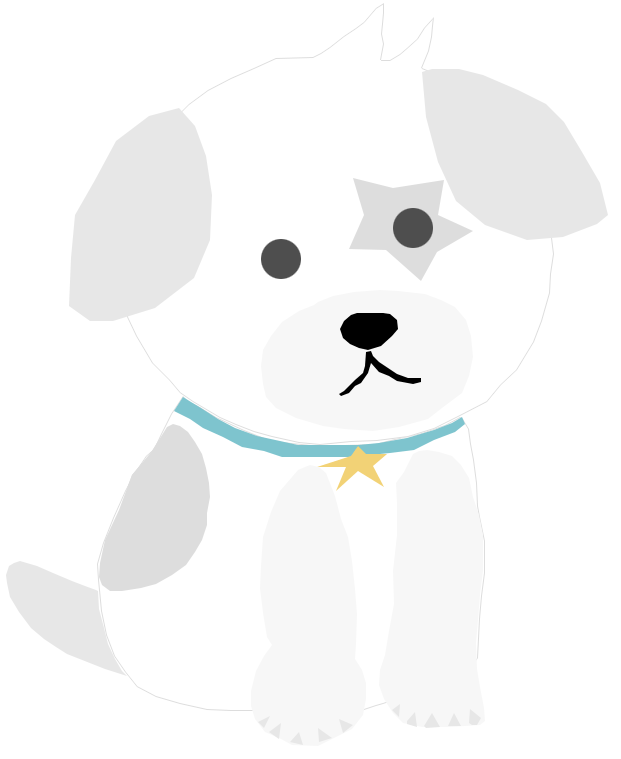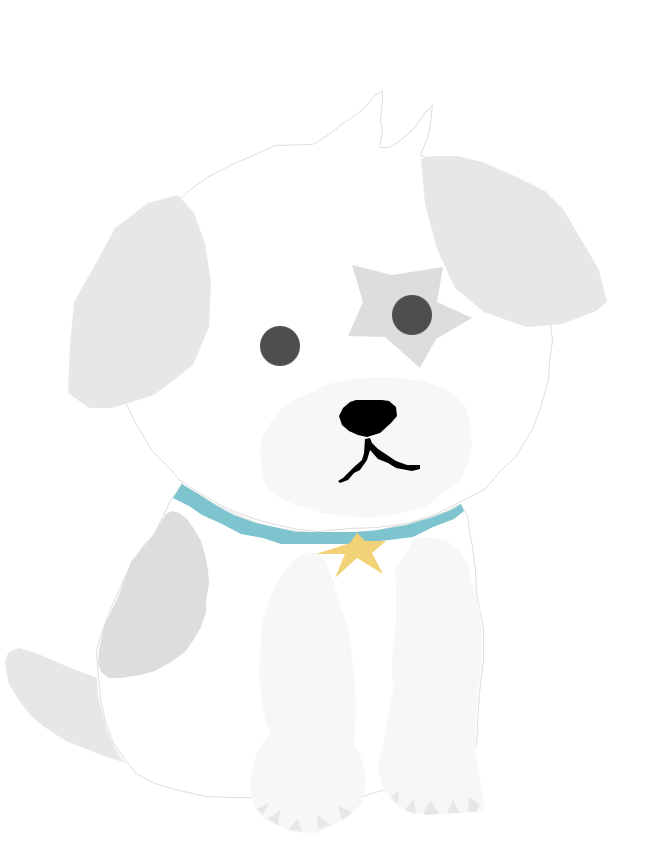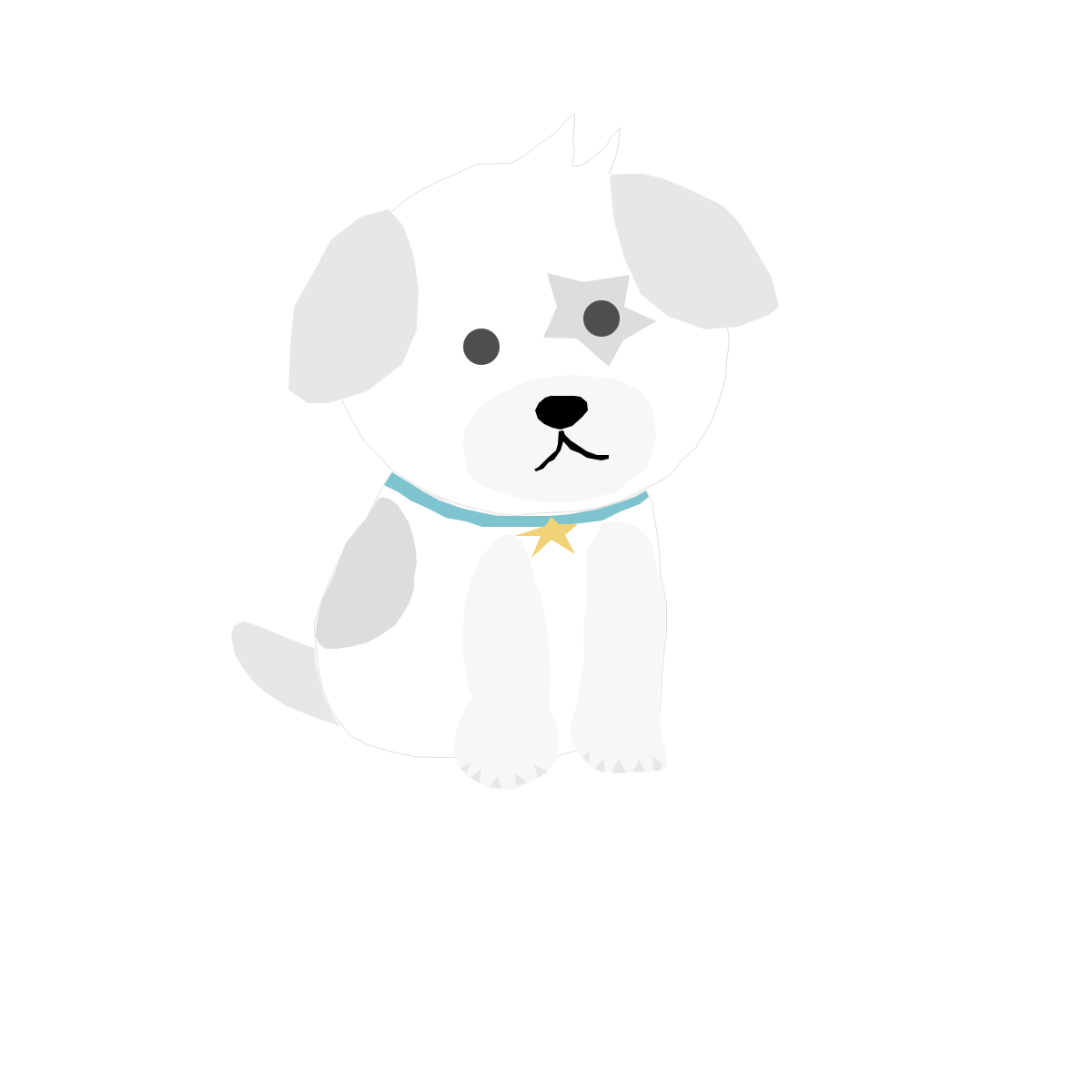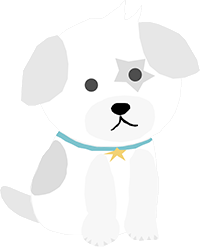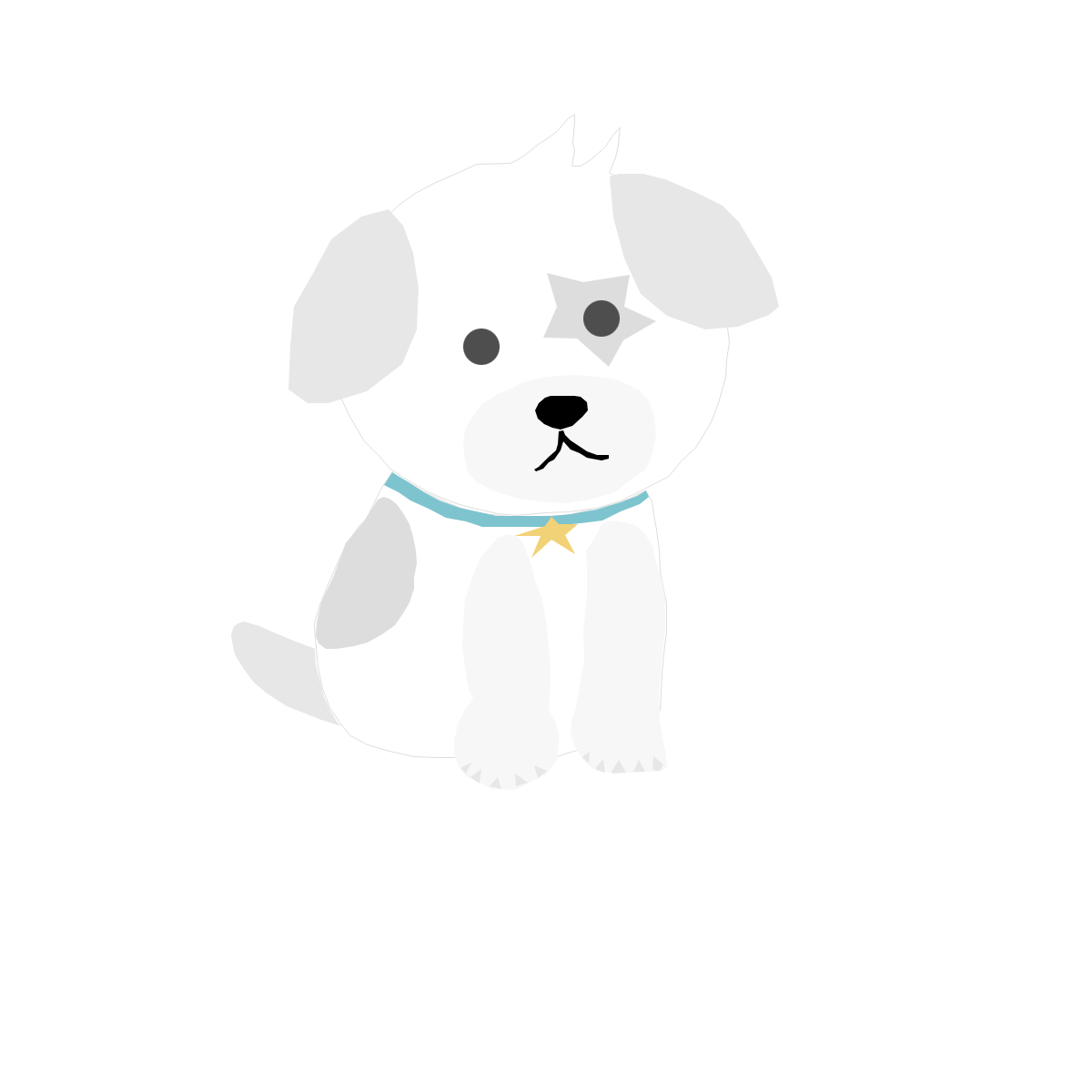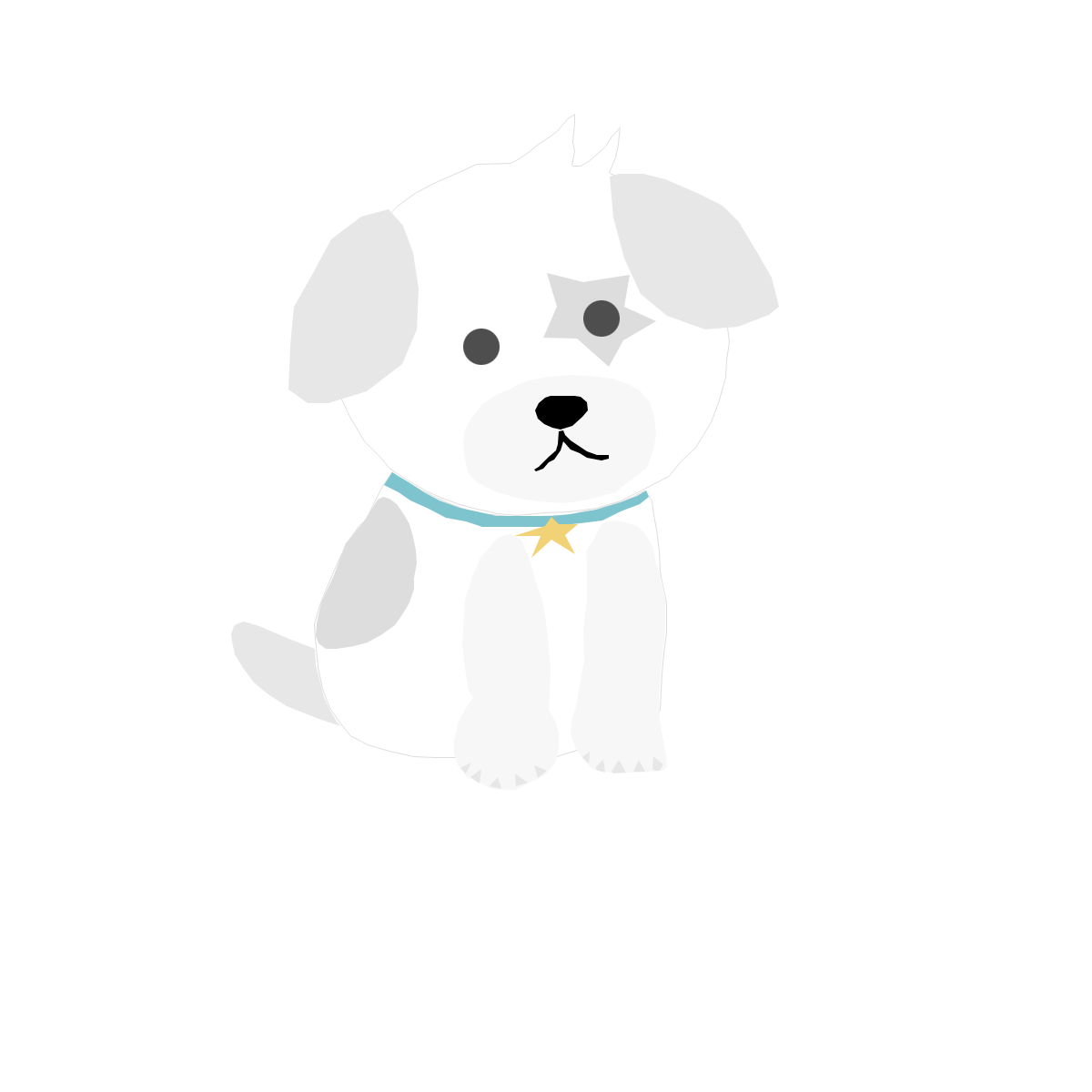안녕하세요 분해맨입니다.
오늘은 1년동안 미룬 서멀구리스 재도포 작업, #녹투아 NH-U12A 히트싱크 재정렬, 시스템팬 장착을 했습니다.
기존에.. 처음 녹투아 #NHu12a 를 장착할때 히트싱크를 반대로 장착해서 램 간섭이 생겼더라구요..
저는 원래 램 간섭 있는줄 알았는데 레딧 보다가 아.. 제가 잘 못 장착한걸 그제서야 확인 했습니다. ㅋㅋㅋ
실 사용에는 지장이 없어서 뭐 나중에 CPU 업그레이드 해서 뜯을때 그때 하지~ 이랬는데 그게 벌써 1년이 훌쩍 넘어버렸네요.
업그레이드도 1년동안 안했구요...ㅋㅋㅋ

- 녹투아 크로맥스 팬
기존에 구해둔 녹투아 크로맥스 NF-F12 PWM 과
녹투아 크로맥스 NF-S12A PWM입니다.
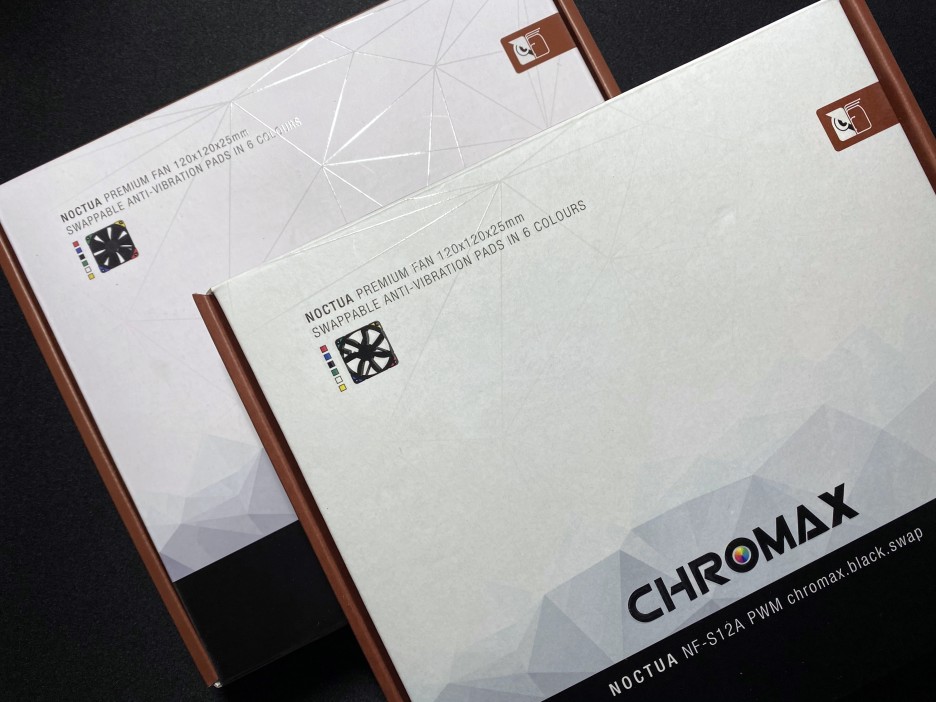
일단 시스템팬 배기를 담당하는 #프랙탈디자인 120mm 팬을 탈거해주었습니다.

새로 장착할 팬은 녹투아 #크로맥스 NF-F12 PWM 입니다.
장착은 뭐.. 나사 풀고 조이고 꽂고 어려운건 없습니다.

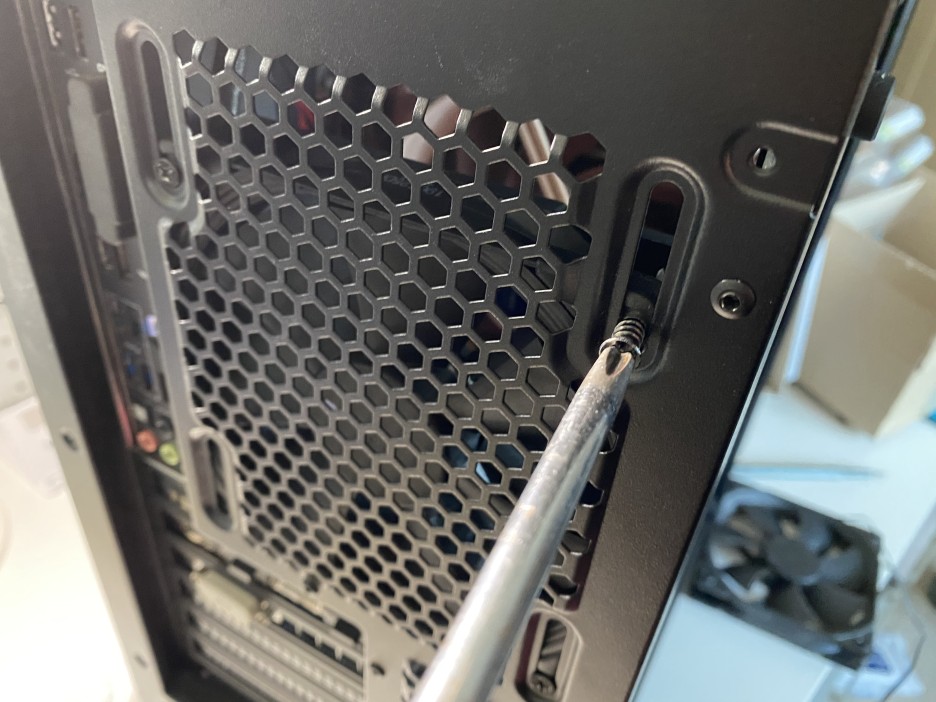
실수로 흡기로 장착해서 후면 팬 해체하고 다시 배기로 장착했네요;;

그다음 전면 흡기 팬을 달아줍니다.
하단부는 #프랙탈디자인기본팬 은 그대로 두고 #녹투아크로맥스 NF-S12A FWM을 준비합니다.
자리를 얼추 맞춰보고 #NFS12A 쿨러를 달아줍니다. 전면이니까 똑같이 흡기로 달아주면 됩니다.


제가 사용중인 프랙탈디자인 메쉬파이 C 케이스는 전면에 최대 120mm 팬 3개 140mm 팬 2개까지 장착이 가능합니다.
상단은 120mm 2개, 140mm 두개까지 지원하구요. 어지간해선 140mm 장착하는게 나을것 같습니다.
지금 장착한건 120mm 팬 인데 추후에 NF-A14 PWM 를 4개 구매해서 전면 흡기 2개 상단 배기 2개 이렇게 구성하려고 합니다 ㅎ

제가 원하는 이상적인 모습은 아래입니다. ㅎㅎ 저와 같은 #메쉬파이C케이스에 전면 그리고 상단에
NF-A14 PWM을 4개 장착한 모습입니다. 녹투아 특유의 #똥색감성 이 너무나 좋네요.. 볼수록 매력있습니다 ㅋㅋㅋ
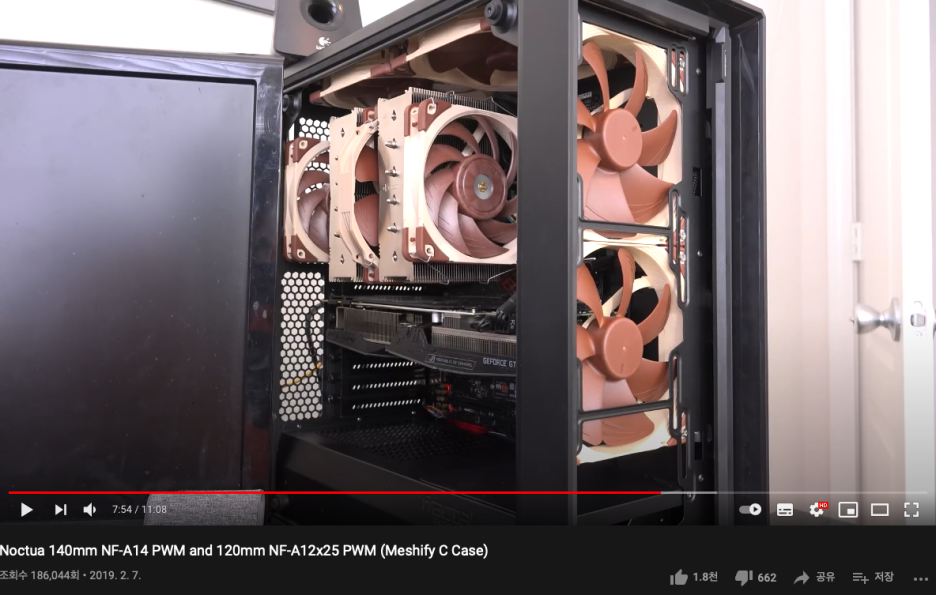
- 아틱 MX4 서멀구리스 재도포 및 NH-U12A 히트싱크 재정렬
이제 서멀 제도포 및 히트싱크 재정렬을 해줄 차례입니다.
기존에 써멀도 기억은 안나지만 나름 이름있는거 발라줬었는데.. 열어보니 굳어있네요.. 어쩐지 배그할때 70도 이상으로 올라가서
좀 이상하다 그랬었는데..ㅋㅋㅋ


경화된 서멀 잔여물들을 알콜로 깨끗하게 닦아줍니다.


#아틱 의 #서멀구리스 인 #MX4 를 도포해줍니다. 요즘 #MX4짝퉁 이 시장에 많이 풀려서 말이 많던데, 제가 보유한 제품은 정품이더라구요 ㅠㅠ


저는 서멀 도포 국룰인 당구장 모양으로 도포해주었습니다 이게 제일 무난하면서 골고루 잘 펴발라 지더라구요 ㅎㅎ

서멀을 도포하고 히트싱크를 맞춰 조여줍니다.


원래 이렇게 장착을 했어야 램 간섭이 없었는데 ㅠㅠ 바보같이 반대로 장착해서 1년동안 쓰고 있었습니다.
빨리 알아채긴 했지만 그놈의 귀차니즘으로 1년동안 안한 제 자신이 레전드....


최종 장착한 모습입니다. 더 이상 램 간섭이 없어서 좋네요 ㅎㅎ
나중에 여유 생기면 로얄램 풀뱅 해주려고 합니다..


- 잘 되는듯 싶었으나... 문제 발생....
#녹투아크로맥스 쿨러와 #NHu12a 를 전부 장착하고 허브 연결 후 닫았으나.. 여기서 문제가 발생합니다.

컴퓨터 전원을 켜니 #블루스크린 그리고 #메인보드주황불 에러가 뜨게됩니다...
ASUS 메인보드 주황불 에러는 램 접촉불량 혹은 램 불량입니다.. 블루스크린 이후 화면 출력이 되질 않길래
램 접촉불량 의심해서 램도 여러번 탈거해서 장착해보고.. 테스트 램이용해서 부팅 시도해도 안되더라구요.
어쩌다가 한 번 부팅이 되면 자동 복구가 뜨고 os진입이 안되고.. ssd불량인가 의심해서 ssd 도 탈거해보니까 켜졌다 꺼지고...
파워도 의심해봤는데 파워도 아니고... 총체적 난국이었습니다.


- 정답은 몰렉스 케이블
한시간동안 이방법 저방법 다 써봤는데 결국 해답을 얻었습니다.
기존에 상단 LED팬이 Y자 형식 3핀+몰렉스 방식.. 허브 사용전에는 파워의 몰렉스 케이블을 이용해서 장착했습니다.

몰렉스 해제 후 시스템 팬3핀은 사진과 같이 허브에 장착했고 기존에 꽂혀진 몰렉스 2개는 서로 탈거를 안하고 그대로 꽂아둔 채로 3핀 커넥터를 허브에 연결했던게 문제였네요....전원 인가 안된 몰렉스가 3핀이랑 Y자로 되어있어서 전원 인가받으면서 복합적 전기적 오류 뿜뿜...
살다살다 이런 오류는 처음 보네요 ㅋㅋ 아무튼 해결되어 정상적으로 사용했습니다.
결국 문제는 미사용 몰렉스 2개 연결로 인한 복합적 오류였습니다;;
- 녹투아 시스템팬 장착, 아틱 MX4 서멀구리스 재장착 후 온도는?
여자저차해서 실사를 몇시간 해보았는데요. 확실히 팬 몇개 더 많아지고 역시 녹투아 팬이다 보니까
온도도 현저하게 많이 떨어진 모습을 확인할 수 있었습니다.
왼쪽은 최초 부팅 후 아이들 (IDLE) 상태의 CPU 온도이며 오른쪽은 배그 구동시의 CPU 온도입니다.
순간적으로 70도 정도로 치솟긴 하지만 50도 후반과 60도 초반 사이를 유지하고 있는 모습을 보이고 있습니다. 이건 뭐.. MX4 서멀구리스를 새로 도포한 탓도 있고 시스템 팬을 추가장착한 탓도 있는 것 같네요 ㅎㅎ
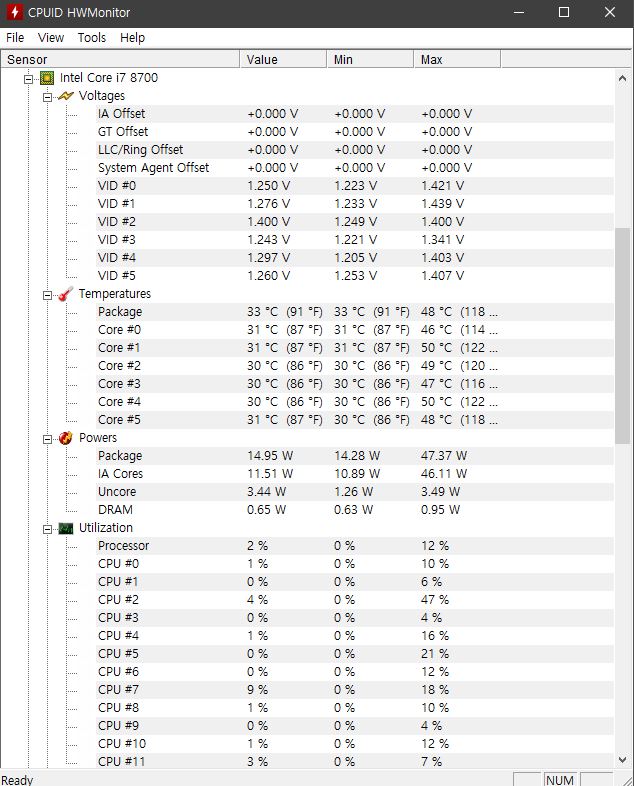
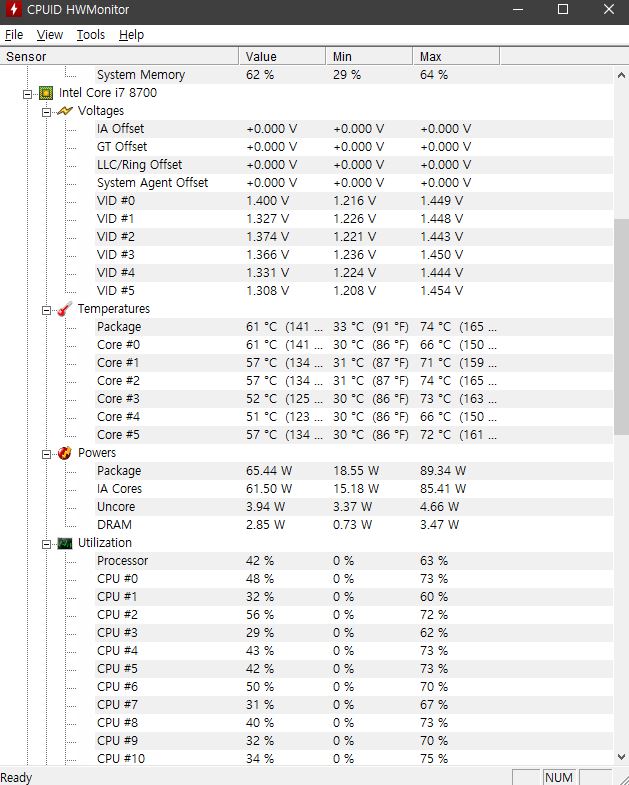
- 저소음과 최고의 쿨링 성능을 원한다면, 고민하지 말고 녹투아로..
완벽한 저소음과, 최고의 쿨링 성능 두마리 토끼를 한번에 다 잡고 싶으시다면 단언컨데, 녹투아 미만 잡입니다.
개인적 취향이지만 저는 녹투아 크로맥스 보다는 #똥색녹투아 가 더 마음에 드네요.
나중에 저렇게 녹투아로 도배하고 싶습니다 ㅋㅋㅋㅋㅋ

아무튼 여기까지 아틱 MX4 서멀구리스 재도포, 녹투아 NH - U12A 재장착, 녹투아 크로맥스 NF - F12 FWM, NF - S12A FWM 팬 장착후기를 마칩니다.
*본 리뷰는 사비를 들여 리뷰했습니다. + 주인장의 로동력
'PC & Hardware' 카테고리의 다른 글
| 라이젠 2700X 조립기 및 맥북 에어 써멀 재도포 후기 (0) | 2021.01.12 |
|---|---|
| 라이젠 3500U를 품은 레노버 아이디어패드S340-15API 개봉기 및 램, SSD 업그레이드 (0) | 2021.01.11 |
| 데스크탑 마이너 업그레이드 및 Z370 보드에서 9세대 인텔 CPU 인식시키기 - (ASUS ROG Z370-H 메인보드 ,지스킬 로얄램 업그레이드) (0) | 2021.01.07 |
| Fractal Design Meshify C 개봉기 및 설치후기 (0) | 2021.01.05 |
| 작업용 마우스 끝판왕, 로지텍 MX Master 2S 무선마우스 개봉기 (0) | 2021.01.04 |